Canon PowerShot A720 IS User Manual
Browse online or download User Manual for Unknown Canon PowerShot A720 IS. Canon PowerShot A720 IS Användarguide
- Page / 206
- Table of contents
- BOOKMARKS




- (162–167. oldal) 1
- Folyamatábra és hivatkozások 2
- Kérjük, olvassa el 6
- Előkészítés 8
- 2. Helyezzen be két elemet 9
- A memóriakártya behelyezése 10
- Az első lépések 11
- / / / gombok 12
- ON/OFF gomb 12
- 4. Nyomja meg a gombot 13
- Állóképek készítése 14
- A felvétel előkészítése 15
- AF keret 15
- Felvétel: zölden villog 15
- Állóképek megtekintése 17
- Eltelt idő 19
- / gombok 21
- Módkapcsoló 21
- Nyomtatás 22
- Windows 24
- Macintosh 25
- Közvetlen átvitel menü 27
- Windows Macintosh 28
- Rendszertérkép 29
- Opcionális tartozékok 31
- Egyéb tartozékok 32
- Bemutatás 34
- Alkotórészek útmutatója 35
- Jelzőfények 38
- Energiatakarékos funkció 38
- Alapvető műveletek 39
- Menük és alapbeállítások 41
- Beállít menü 43
- Az LCD-kijelző használata 46
- Szpot AE pont keret/ 47
- Af keret 47
- Vörösszemkorrekció/ 49
- Átméretezés 49
- WAVE-formátumú hang 49
- Hisztogram funkció 51
- A memóriakártya formázása 53
- Gyakori felvételi beállítások 54
- Válassza a [Digitális zoom] 58
- Biztonsági zoomzóna 59
- Biztonsági zoomszint 59
- A zoomsáv színei 59
- A vaku használata 61
- Nyomja meg a gombot 62
- Az önkioldó használata 63
- Válassza az [IS üzemmód] 65
- Az LCD-kijelző ikonjai 66
- Levelezőlap mód beállítása 67
- Válassza a [Dátumbélyegző] 68
- Módválasztó tárcsa 70
- , , vagy helyzetbe 71
- (Különleges téma) 72
- Állítsa a módválasztó 74
- Válassza ki a felvételi 74
- Videó felvétele 76
- Készítse el a felvételt 77
- Adja meg a rögzített 78
- Programautomatika 79
- A záridő beállítása 80
- A rekesznyílás beállítása 82
- Válassza a [Vörös-szem] 85
- Állítsa be a hosszú 86
- AF keret mód kiválasztása 87
- Arcérzékelés funkció 88
- [FlexiZone]) 89
- Módosítsa az AF keret 89
- Rekesznyílás értéke/ 90
- Kapcsolja be az LCD-kijelzőt 93
- Expozícióbeállítás rögzítése 95
- (AE rögzítés) 95
- (FE rögzítés) 96
- Az ISO érzékenység beállítása 97
- Adja meg a beállítás értékét 98
- Módosítsa a fénymérési módot 99
- Válassza a [Szpot 100
- AE pont] beállítást 100
- Hagyja jóvá a beállítást 100
- Válasszon fehéregyensúly 101
- Különféle felvételi módok 102
- Válasszon Saját színbeállít 104
- Válasszon üzemmódot 105
- Válassza a elemet 105
- Válassza a [Vakuállítás] 106
- Vaku fényerő beállítása 108
- Válassza a [Vakuszinkron] 109
- (biztonsági vakuexpozíció) 110
- Beállítások hozzárendelése 111
- A gomb használata 112
- Kép rendeltetési helyének 115
- Válassza az [Új mappa] 116
- A fájlszámozás beállítása 117
- A fájl- és mappaszámok 118
- Lejátszás és törlés 119
- Kilencképes megjelenítés 120
- (indexképlejátszás) 120
- Ugrás képekre 121
- Videó megtekintése 122
- A vezérlőpult használata 123
- Képek elforgatása a kijelzőn 124
- Válassza az [Átmenet] 125
- Automatikus lejátszás 126
- (Autom.lejátszás) 126
- A vörösszem-korrekció funkció 127
- Javítsa a képet 128
- Mentse a képet 128
- Jelenítse meg a mentett 128
- Válassza a [Hangjegyzet] 131
- Válasszon ki egy képet 131
- Rögzítse a hangjegyzetet 131
- A képek védelme 132
- Az összes kép törlése 133
- Képek kijelölése egyesével 134
- Válassza ki a képeket 135
- Normál ()/Mindkettő () 135
- Tárgymutató ( ) 135
- Válassza az [OK] gombot 136
- Válassza a [Nyomtatási 137
- Válassza a [Mind jel] opciót 140
- Csatlakoztatás TV-re 141
- Hibaelhárítás 142
- LCD-kijelző 143
- A ikon jelenik meg 144
- jel jelenik meg 144
- Felvétel készítése 145
- Zajos a kép 147
- A szem vörösen jelenik meg 148
- Videó felvétele 149
- Lejátszás 150
- Akkumulátor 151
- Megjelenítés televízión 151
- Nem lehet nyomtatni 152
- Üzenetek 153
- Függelék 157
- Figyelmeztetések 158
- Eszközök 159
- Óvintézkedések 161
- A hibás működés megelőzése 162
- FIGYELMEZTETÉS 164
- A memóriakártya kezelése 165
- Formázás 166
- A külön megvásárolható 167
- Kompakt hálózati 169
- DC IN csatlakozó 169
- Tele előtétlencse, TC-DC58N 170
- Közgyűrű, LA-DC58G 171
- Az előtétlencse felszerelése 172
- Konverterbeállítások 174
- Állvány 175
- (a vakuhoz mellékelve) 175
- Elemek 176
- (–) pólus 178
- Objektív 179
- Kereső és LCD-kijelző 179
- Műszaki adatok 180
- Teljesítmény 184
- Vizsgálati feltételek 184
- Tárgymutató 191
- Védjegyek 194
- A felelősség kizárása 194
- (162–167 oldal) 199
Summary of Contents
Fényképezőgép használati útmutatóFényképezőgép használati útmutatóCEL-SG9GA2F0 © 2007 CANON INC.MAGYARDIGITÁLIS FÉNYKÉPEZŐGÉPFeltétlenül olvassa el a
Előkészítés10Az első lépések1. Csúsztassa az akkumulátorfedél zárát a nyíl irányába (a), majd tartsa is ott, miközben az egész fedelet a nyíl irányába
Különféle felvételi módok103A szpot fénymérési keret beállítása középponti vagy az AF keretnek megfelelő értékre 1Válassza a [Szpot AE pont] beállítás
Különféle felvételi módok104Lásd: Az egyes felvételi üzemmódokban elérhető funkciók (200. oldal).Az (Automatikus) beállítás általában optimális fehé
Különféle felvételi módok105Egyéni fehéregyensúly használataAdott fényviszonyoknál optimális eredményt érhet el saját fehéregyensúly beállításával: eh
Különféle felvételi módok106 Érdemes értéket választani a felvételi módhoz, az expozíció-kompenzációt pedig [±0]-ra állítani, mielőtt megadná az eg
Különféle felvételi módok107Lásd: Az egyes felvételi üzemmódokban elérhető funkciók (200. oldal).A felvétel készítésekor módosíthatja a kép kinézetét.
Különféle felvételi módok108A fényképezőgép beállítása a Saját színek valamelyik üzemmódjába1Válassza a elemet.1. Nyomja meg a gombot.2. A vagy
Különféle felvételi módok109Lásd: Az egyes felvételi üzemmódokban elérhető funkciók (200. oldal).Bár a beépített vaku automatikus vakubeállításokkal v
Különféle felvételi módok110Lásd: Az egyes felvételi üzemmódokban elérhető funkciók (200. oldal).A vakus expozíció-kompenzáció beállítása a -2 és a +2
Különféle felvételi módok111Lásd: Az egyes felvételi üzemmódokban elérhető funkciók (200. oldal).Felvételkészítés közben a vaku fényerő három lépésben
Különféle felvételi módok112Lásd: Az egyes felvételi üzemmódokban elérhető funkciók (200. oldal).A vakuvillanás időzítésének beállításaFelvétel üzemmó
Előkészítés11Az első lépések3. Csukja le a fedelet (a), csúsztatás közben nyomja lefelé, amíg (b) kattanó hangot nem hall. A memóriakártya eltávolítá
Különféle felvételi módok113Lásd: Az egyes felvételi üzemmódokban elérhető funkciók (200. oldal).A túlexponálás elkerülése és a témánál a csúcsfények
Különféle felvételi módok114Lásd: Az egyes felvételi üzemmódokban elérhető funkciók (200. oldal).A felvételeknél gyakran használt funkciót a gombhoz
Különféle felvételi módok115A gomb használataLásd: Az egyes felvételi üzemmódokban elérhető funkciók (200. oldal).A fényképezőgép intelligens helyzet
Különféle felvételi módok1162Hagyja jóvá a beállítást.1. A vagy a gombbal válassza ki a [Be] vagy a [Ki] lehetőséget.2. Nyomja meg a gombot.• Ha
Különféle felvételi módok117Lásd: Az egyes felvételi üzemmódokban elérhető funkciók (200. oldal).* Csak a [Négyzetháló] lehetőség állítható be.A felv
Különféle felvételi módok118Lásd: Az egyes felvételi üzemmódokban elérhető funkciók (200. oldal).Bármikor új mappát hozhat létre, és ekkor a rögzített
Különféle felvételi módok119Az automatikus mappalétrehozás dátumának és időpontjának beállítása.1Válassza az [Új mappa] elemet.1. Nyomja meg a gombo
Különféle felvételi módok120Lásd: Az egyes felvételi üzemmódokban elérhető funkciók (200. oldal).Az elkészített képekhez a fényképezőgép automatikusan
Különféle felvételi módok121A fájl- és mappaszámokAz elkészített képeket a fényképezőgép fájlnevekkel látja el, amelyek0001-gyel kezdődnek és 9999-cel
Lejátszás és törlés122A nagyítás megszüntetéseTolja a zoombeállítót a irányába. (Azonnal törölheti is a MENU gomb megnyomásával.) A képek nagyítása1
Előkészítés12Az első lépésekA fényképezőgép első bekapcsolásakor a dátumot és az időt beállító menü jelenik meg. Az alábbi útmutatás és a 3–4. lépés s
Lejátszás és törlés123Visszatérés az egyképes lejátszáshozTolja a zoombeállító kart a irányába. Kilencképes megjelenítés (indexképlejátszás)1Tolja a
Lejátszás és törlés124Ha nagyon sok kép található a memóriakártyán, hasznos lehet az alábbi öt keresőparancs, amelyek a képek közötti gyorsabb, adott
Lejátszás és törlés125Videó megtekintése (A videovezérlőpult használata) Indexképes üzemmódban nem játszhatók le a videók.1Jelenítse meg a videofájlt.
Lejátszás és törlés126A vezérlőpult használataA lejátszás befejezése és visszatérés az egyképes lejátszási üzemmódbaNyomtatás (ikon jelenik meg, ha ny
Lejátszás és törlés127A képek az óramutató járásával egyező irányban 90 vagy 270 fokkal elforgathatók a kijelzőn. Képek elforgatása a kijelzőn1Jelölj
Lejátszás és törlés128Kiválaszthatja a képváltás közben megjelenő átmenet-effektust.Lejátszás átmenet-effektusokkalNincs átmenet-effektus.A kijelölt k
Lejátszás és törlés129Ezzel a szolgáltatással automatikusan lejátszhatja a memóriakártyán található összes képet. Az LCD-kijelzőn minden kép kb. 3 más
Lejátszás és törlés130A rögzített képeken javíthatja a vörösen megjelenő szemeket. A vörösszem-korrekció funkcióElőfordulhat, hogy egyes képeken nem é
Lejátszás és törlés1313Javítsa a képet.1. A vagy a gombbal válassza ki a [Start] elemet.2. Nyomja meg a gombot.4Mentse a képet.1. A vagy gom
Lejátszás és törlés132 Ha nincs elegendő hely a memóriakártyán, a vörösszem-korrekció nem hajtható végre. Bár a vörösszem-korrekció többször is alka
Előkészítés13Az első lépésekAz LCD-kijelzőn megjelenő üzenetek és menüelemek nyelve megváltoztatható. 1. Állítsa a módkapcsolót (lejátszás) állásba.
Lejátszás és törlés1354Mentse a képet.1. A vagy a gombbal válassza az [OK] gombot.2. Nyomja meg a gombot.• Az átméretezett fájl mentése új fájlb
Lejátszás és törlés136Lejátszás üzemmódban legfeljebb 1 perces hangjegyzetet csatolhat a képekhez. A hangjegyzeteket WAVE-formátumban menti a fényképe
Lejátszás és törlés137Hangjegyzet vezérlőpultA vagy gombbal válasszon egy opciót, majd nyomja meg a FUNC./SET gombot.A fontos képeket és videókat
Lejátszás és törlés138 Az összes kép törlése Ügyeljen arra, hogy a törölt képek nem állíthatók vissza. Kellő körültekintéssel járjon el a képek törlé
Nyomtatási és átviteli beállítások139A fényképezőgép segítségével előre kijelölheti a memóriakártyán a nyomtatni kívánt képeket, és megadhatja a nyomt
Nyomtatási és átviteli beállítások1402Válassza ki a képeket.• A kijelölési módszer a Nyomatformátum beállításától függően változik (142. oldal).Normál
Nyomtatási és átviteli beállítások141A memóriakártyán lévő összes kép kijelölése1Válassza a [Minden kép választás] elemet.1. Állítsa a módkapcsolót
Nyomtatási és átviteli beállítások142A nyomtatási stílus beállításaA nyomtatási stílus megadása után jelölje ki a nyomtatni kívántképeket. A következő
Nyomtatási és átviteli beállítások143 A Dátum és a Fájlszám beállítása a Nyomatformátum beállításának megfelelően változik.- IndexA [Dátum] és a [Fáj
Nyomtatási és átviteli beállítások144A fényképezőgépen beállításokat adhat meg a képekhez, mielőtt áttöltené azokat a számítógépre. A képek számítógép
Állóképek készítése14Az első lépésekÁllóképek készítése 1. Nyomja meg az ON/OFF gombot.• Az indítóhang hallható, és az LCD-kijelzőn az indító kép jele
Nyomtatási és átviteli beállítások145A memóriakártyán lévő összes kép kijelölése1Jelölje meg a [Rend. átküldés] elemet.1. Állítsa a módkapcsolót áll
Csatlakoztatás TV-re146A mellékelt audio-/videokábellel TV-készüléken keresztül is készíthet felvételt illetve lejátszhatja azt. Felvétel/Lejátszás TV
Hibaelhárítás147• Fényképezőgép (147. oldal)• A fényképezőgép bekapcsolásakor (148. oldal)•LCD-kijelző (148. oldal)• Felvétel készítése (150. oldal)•
Hibaelhárítás148Zaj hallható a fényképezőgép belsejéből.Megváltozott a fényképezőgép vízszintes/függőleges helyzete. Működésbe lépett a fényképezőgép
Hibaelhárítás149Fénycsík (lilásvörös) jelenik meg az LCD-kijelzőn.Időnként előforduló jelenség túl világos téma, például a nap vagy más fényforrás. E
Hibaelhárítás150Felvétel készítéseA fényképezőgép nem vesz fel.A módkapcsoló (lejátszás) állásban van. Állítsa a módkapcsolót (felvétel) állásba
Hibaelhárítás151Az AF segédfény beállítása [Ki].Sötét környezetben, ahol a fényképezőgép nehezen tudja beállítani az élességet, az AF segédfény segít
Hibaelhárítás152A téma túlexponált, mert túl sötét a környezet. Állítson be negatív (–) expozíció-kompenzációs értéket (101. oldal). Alkalmazzon AE
Hibaelhárítás153A szem vörösen jelenik meg.Sötét környezetben vaku használatakor a fény visszaverődik a szemből.A Felv. menüben állítsa a Vörösszem b
Hibaelhárítás154Videó felvételeHelytelenül jelenik meg a felvételi idő, vagy váratlanul leáll a felvétel.A használt memóriakártya a következő típusok
Állóképek készítése15Az első lépések4. A fókusz beállításához nyomja le kissé (félig) a zárkioldó gombot.• Fókuszálás közben a fényképezőgép kétszer h
Hibaelhárítás155LejátszásNem lehet képeket megjeleníteni.Másik fényképezőgéppel készített vagy számítógépen szerkesztett képeket próbált megjeleníteni
Hibaelhárítás156AkkumulátorAz elemek (akkumulátorok) túl gyorsan lemerülnek.Nem megfelelő típusú elemeket (akkumulátorokat) használ. Kizárólag új, AA
Hibaelhárítás157Nyomtatás közvetlen nyomtatásra alkalmas nyomtatónNem lehet nyomtatni.Nincs megfelelően csatlakoztatva a fényképezőgép és a nyomtató.
Üzenetek158A felvétel vagy a lejátszás során a következő üzenetek jelenhetnek meg az LCD-kijelzőn. A csatlakoztatott nyomtatónál megjelenő üzeneteket
Üzenetek159Elnevezési hiba!A fájlnév nem hozható létre, mert ezen a néven már van kép abban a mappában, amelyet a fényképezőgép használni próbál, vagy
Üzenetek160Nem megfelelő WAVENem lehet hangjegyzetet felvenni ehhez a képhez, mivel nem megfelelő a meglévő hangjegyzet adattípusa. Ezen kívül a hang
Üzenetek161Obj.hiba, indítsa újra gépét!Hiba lépett fel az objektív mozgása közben, a fényképezőgép automatikusan kikapcsolt. Ez a hiba fordulhat elő,
Függelék162 A fényképezőgép használata előtt feltétlenül olvassa el az itt következő tudnivalókat, valamint a „Biztonsági óvintézkedések” című részbe
Függelék163 FigyelmeztetésekEszközök Ne irányítsa a fényképezőgépet a nap vagy más erős fényforrás felé.Ez károsíthatja a fényképezőgép CCD-érzékelőj
Függelék164 Ne használjon alkoholt, benzint vagy oldószert tartalmazó, illetve más gyúlékony anyagokat az eszközök tisztításához. Ne vágja el, ne ro
Állóképek készítése16Az első lépésekA képek a készítést követően kb. 2 másodpercig még láthatóak az LCD-kijelzőn. A kép elkészítését követően a követk
Függelék165 A Canon AA méretű NiMH elemek töltését kizárólag a megadott akkumulátortöltővel végezze.A kompakt hálózati adaptert kizárólag ehhez a fé
Függelék166 ÓvintézkedésekEszközökA csuklószíjjal hordva vagy tartva a fényképezőgépet ügyeljen arra, hogy ne üsse hozzá semmihez, és ne tegye ki erő
Függelék167Vaku Ne használja a vakut, ha az nedves, poros, vagy valamilyen tárgy rátapadt. Ügyeljen arra, hogy felvétel közben ne takarja el a vakut
Függelék168Az elemek (akkumulátorok) kezeléseAz elemek (akkumulátorok) töltöttségeA következő ikon és üzenet jelenhet meg.Az elemek (akkumulátorok) he
Függelék169 Az elemek (akkumulátorok) behelyezése előtt száraz ruhával tisztítsa meg azok érintkezőit.Ha olaj vagy más szennyeződés került az érintke
Függelék170A memóriakártya kezeléseSD vagy SDHC memóriakártyaÍrásvédelmi kapcsolóKezelési előírások A memóriakártyák érzékeny elektronikus eszközök.
Függelék171Formázás Ügyeljen arra, hogy a memóriakártya formázása az összes adatot törli, beleértve a védett képeket is. Célszerű az adott fényképez
Függelék172Akkumulátorok alkalmazása (Akkumulátor és töltő készlet CBK4-300)Ez a készlet akkumulátortöltőt és négy újratölthető, AA méretű NiMH (nikke
Függelék173 A következő esetekben száraz ruhával törölje át az akkumulátorok érintkezőit, mert azokra szennyeződés kerülhetett:- ha az akkumulátorok
Függelék174Az ACK800 hálózati adapter használataHa folyamatosan hosszabb ideig üzemelteti a fényképezőgépet, vagy számítógéphez csatlakoztatja, akkor
Állóképek megtekintése17Az első lépésekÁllóképek megtekintése1. Állítsa a módkapcsolót (lejátszás) állásba.• A legutóbb rögzített kép jelenik meg.2.
Függelék175A fényképezőgéppel használható a külön megvásárolható WC-DC58N nagy látószögű, a TC-DC58N tele és a 250D (58 mm-es) makró előtétlencse. A l
Függelék176 Makró előtétlencse, 250D (58 mm)Ez az előtétlencse a közeli felvételek elkészítését könnyíti meg.Tárgytávolság és képterület Közgyűrű, L
Függelék177Az előtétlencse felszerelése1Kapcsolja ki a fényképezőgépet.2Nyomja meg és tartsa lenyomva a gyűrűkioldó gombot (a), majd forgassa el a gyű
Függelék1785Állítsa egy vonalba a jelet a közgyűrűn és a jelet a fényképezőgépen, majd forgassa el a közgyűrűt a nyilak irányába a fényképezőgépen
Függelék179KonverterbeállításokAz [IS üzemmód] mellett történő felvételkészítés beállításai (68. oldal) külön megvásárolható nagy látószögű előtétlenc
Függelék180Nagy teljesítményű vaku, HF-DC1A kiegészítésként használható vakuval olyan távolabbi témákról is készíthető felvétel, amelyek megvilágításá
Függelék181 Elemek A töltés jelentősen lecsökkenHa az elem teljesítménye észrevehetően csökken, száraz ruhával törölje át az érintkezőket, mert azok
Függelék182Ha a fényképezőgép bekapcsolásakor a Dátum/idő menü jelenik meg, akkor alacsony a dátum elem töltöttsége, így a dátum és az idő beállítása
Függelék1834Távolítsa el az elemtartót a nyíllal jelölt irányban.5A nyíllal jelölt irányba húzva vegye ki az elemet.6Helyezze be az új elemet úgy, hog
Függelék184VázA fényképezőgép vázának tisztítását puha ruhával vagy szemüvegtisztító törlővel végezze.ObjektívA felgyülemlett por eltávolításához hasz
Videó felvétele18Az első lépésekVideó felvétele 1. Nyomja meg az ON/OFF gombot. 2. Válassza ki a felvételi üzemmódot. 1. Állítsa a módkapcsolót (fel
Függelék185Valamennyi adat a Canon szabványos tesztelési eljárásain alapul. Az adatok előzetes figyelmeztetés nélkül változhatnak.PowerShot A720 ISMűs
Függelék186Fénymérési mód : Kiértékelő*1, Középre súlyoz. átlag vagy Szpot*2*1 Ha az [Af keret] beállítása [Arcérzékelés], az arc fényerejét is értéke
Függelék187Tároló adathordozó : SD memóriakártya/SDHC memóriakártya/MultiMediaCard/MMCplus memóriakártya/HC MMCplus memóriakártyaFájlformátum : A szab
Függelék188Lejátszás üzemmódok : Egyképes (hisztogram jeleníthető meg), Index (9 miniatűrkép), Nagyított (kb. 10-szeres az LCD-kijelzőn, a képek közöt
Függelék189Teljesítmény A tényleges értékek a felvételkészítés körülményeitől és a beállításoktól függően változnak. Videoadatok nem szerepelnek a k
Függelék190Memóriakártyák és becsült kapacitásuk: A fényképezőgéphez kapott memóriakártya• Sorozatfelvétel lehetséges, (87. oldal) ha a kártyán alacs
Függelék191Videó:A fényképezőgéphez kapott memóriakártya• Legnagyobb klipméret a köv. üzemmódban : 3 perc Az értékek a legnagyobb folyamatos felvéte
Függelék192Képfájlok mérete (becsült érték)Rögzített képpontok számaTömörítés3264 x 2448 képpont 3436 KB 2060 KB 980 KB2592 x 1944 képpont 2503 KB 139
Függelék193MultiMediaCardSD memóriakártyaNiMH elem, NB-3AH(A külön megvásárolható NB4-300 NiMH elemkészlet vagy a CBK4-300 akkumulátor és töltő készle
Függelék194Akkumulátortöltő CB-5AH/CB-5AHE(A külön megvásárolható CBK4-300 akkumulátor és töltő készlet része)*1 Négy NB-3AH akkumulátor töltésekor*2
Videó felvétele19Az első lépések4. A fókusz beállításához nyomja le kissé (félig) a zárkioldó gombot.• A fényképezőgép fókuszálása közben kétszer hang
Függelék195Tele előtétlencse TC-DC58N (külön kapható)Makró előtétlencse 250D 58 mm (külön kapható)Közgyűrű LA-DC58G (külön kapható)(N): Max. nagy látó
Tárgymutató196Számok1. redőny ...1122. redőny ...1123:2 képhatár ...
Tárgymutató197Fénymérési módok ...102Figyelmeztetés túlexponálásra ...53FlexiZone ...90FUNC./SET ...
Tárgymutató198ÖÖnkioldó ...66PPanoráma funkc. ...77Programautomatika ...82RReke
199Védjegyek• A Microsoft, a Windows Vista és Windows Vista logo embléma a Microsoft Corporation Egyesült Államokban és/vagy más országokban bejegyzet
Az egyes felvételi üzemmódokban elérhető funkciók200FunkcióExpozíció-kompenzáció (101. oldal)– – ISO-érzékenység (100. oldal)Automatikus–
Az egyes felvételi üzemmódokban elérhető funkciók201A felvételkészítés körülményeinek megfelelően állítsa be a funkciókat, majd készítse el a felvétel
Az egyes felvételi üzemmódokban elérhető funkciók202*1 A Levelezőlap üzemmódban beágyazott dátum és a Széles kép lehetőség nem elérhető.*2 Csak módb
Az egyes felvételi üzemmódokban elérhető funkciók203Referencia-oldalak{ { { { { { { – { { ––90. oldal{ { { { { { { – { {{{{ { { { { { {{{ { ––––––––––
Fényképezőgép használati útmutatóFényképezőgép használati útmutatóCEL-SG9GA2F0 © 2007 CANON INC.MAGYARDIGITÁLIS FÉNYKÉPEZŐGÉPFeltétlenül olvassa el a
Folyamatábra és hivatkozásokA következő útmutatók állnak rendelkezésre. Szükség szerint használja ezeket is az alábbi folyamatábra szerint. A PDF-kézi
Videó megtekintése20Az első lépésekVideó megtekintése1. Állítsa a módkapcsolót (lejátszás) állásba.2. A vagy a gombbal jelenítse meg a videót, m
Törlés21Az első lépésekTörlés1. Állítsa a módkapcsolót (lejátszás) állásba.2. A vagy a gombbal válassza ki a törölni kívánt képet, majd nyomja m
Nyomtatás22Az első lépésekNyomtatás1.Csatlakoztassa a fényképezőgépet közvetlen nyomtatásra alkalmas nyomtatóhoz*1.• Nyissa fel a fényképezőgép csatla
Képek áttöltése számítógépre26Az első lépések2. A fényképezőgép csatlakoztatása számítógéphez.1. Csatlakoztassa a tartozék interfészkábelt a számítógé
Képek áttöltése számítógépre27Az első lépések WindowsVálassza a [Canon CameraWindow] elemet, majd kattintson az [OK] gombra.A CameraWindow ablak jele
Képek áttöltése számítógépre28Az első lépések MacintoshA fényképezőgép és a számítógép közötti kapcsolat létrehozása után a CameraWindow párbeszédpan
Képek áttöltése számítógépre29Az első lépésekEzt az eljárást a képek fényképezőgéppel való áttöltésére használja (kivéve Windows 2000).Képek áttöltése
Képek áttöltése számítógépre30Az első lépések1. Ellenőrizze, hogy a Közvetlen átvitel menü látható a fényképezőgép LCD-kijelzőjén.• A gomb kéken vil
Képek áttöltése számítógépre31Az első lépések4. Az áttöltés befejeződését követően nyomja meg a gombot.• Ezzel visszatér a Közvetlen átvitel menübe.A
Rendszertérkép32Az első lépésekRendszertérképCsuklószíjWS-200AA méretű alkálielem (x2) Kompakt hálózati adapter CA-PS800 TápkábelHálózati adapter, A
1A csomag tartalmának ellenőrzéseA csomag a következő elemeket tartalmazza. Ha valamelyik hiányzik, vegye fel a kapcsolatot a kereskedővel, akinél vás
Rendszertérkép33Az első lépésekUSB-portPC-kártya nyílásaInterfészkábel a közvetlen nyomtatáshoz*2USB-kártya-olvasóPCMCIA-adapterSD memóriakártya*5• SD
Rendszertérkép34Az első lépésekA következő fényképezőgép-tartozékok külön megvásárolhatók. Egyes tartozékok nem minden régióban kaphatóak, és az is el
Rendszertérkép35Az első lépések Egyéb tartozékok• SD memóriakártyaAz SD memóriakártyák tárolják a fényképezőgéppel felvett képeket.Canon márkájú kárt
36Az első lépések
37Bemutatás
Alkotórészek útmutatója38 ElölnézetaMikrofonb AF segédfény (45. oldal)c Vörösszemhatást csökkentő lámpa (88. oldal)d Önkioldó lámpa (66. oldal)e Hang
Alkotórészek útmutatója39 Hátulnézeta LCD-kijelző (49. oldal)b Keresőc Csuklószíj rögzítési pontjad Memóriakártya/akkumulátor fedélzára (8, 10. oldal
Alkotórészek útmutatója40 KezelőszervekaJelzőfények (41. oldal)b Bekapcsolás lámpac ON/OFF gomb (14. oldal)d Zoombeállító (59, 122. oldal)Felvétel:
Alkotórészek útmutatója41A fényképezőgép hátulján található jelzőfények a következő esetekben világítanak vagy villognak.•Felső jelzőfény• Alsó jelzőf
Alapvető műveletek42A felvétel vagy lejátszás mód beállítása valamint a fényképezőgép nyomtatási, dátum-/idő- illetve hangbeállításai a FUNC. menüben,
4 Beállítások hozzárendelése a Nyomtatás/megosztás gombhoz . . . . . . . . . . . . . . . . . . . . . . . . . . . . . . . . . . . . 114Az automatikus
Alapvető műveletek43 gombEzeken a menükön a felvétel, a lejátszás és a nyomtatás beállításai adhatók meg.1Nyomja meg a gombot.2A menük között a
Alapvető műveletek44Lásd: Az egyes felvételi üzemmódokban elérhető funkciókFUNC. menüAz alábbi ikonok az alapértelmezett beállításokat (gyári beállítá
Alapvető műveletek45Vakuállítás Automatikus*/Kézi 109. oldalVörös-szem Be*/Ki 88. oldalBizt. vakuexp. Be*/Ki 113. oldalSzpot AE pont Középponti*/AF po
Alapvető műveletek46Lejátszás menü Nyomtatási menü Beállít menü Menüelem Oldalszám Menüelem OldalszámAutomatikus lejátszás129. oldal Nyomtatás139. ol
Alapvető műveletek47Expon. hangerőA zárkioldó gomb teljes lenyomásakor hallható hangjelzés erősségének beállítása. Videók felvételekor az exponálást n
Alapvető műveletek48*1 Módosíthatja a nyomtató csatlakoztatási módszerét. Általában nem kell módosítani a beállítást, de jelölje meg a lehetőséget
Alapvető műveletek49Az LCD-kijelző használata1Nyomja meg a gombot.• A megjelenítési üzemmód minden gombnyomásra az alábbiak szerint változik.• A fel
Alapvető műveletek50Felvételi info (Felvétel üzemmód) Az LCD-kijelzőn megjelenő adatokaISO érzékenység*(•••)100. oldalFehéregyensúly 104. oldalFelv. ü
Alapvető műveletek51* Akkor jelenik meg, amikor félig lenyomja a zárkioldó gombot. Mivel vaku használatakor a fényképezőgép automatikusan újraértékeli
Alapvető műveletek52Lejátszás adatai (Lejátszás üzemmód) Normál Részletes aMegjelenített kép száma/Képek száma összesen –Mappa száma-Fájl száma 121
5Külön megvásárolható külső vaku használata. . . . . . . . . . 180A dátum háttérelemének cseréje . . . . . . . . . . . . . . . . . . . . 182A fényké
Alapvető műveletek53Egyes képeknél a következő adatok is megjelenhetnek.bZáridő 15–1/200083, 86. oldalRekesznyílás értéke F2.8–F8.0 85, 86. oldalcRögz
Alapvető műveletek54Hisztogram funkcióA hisztogram olyan diagram, amely alapján ellenőrizhető a kép világossága. Minél nagyobb a diagram bal oldala fe
Alapvető műveletek55Az alapértelmezett értékek visszaállítása1Válassza a [Mind visszaáll] lehetőséget.1. Nyomja meg a gombot.2. A vagy a gombbal
Alapvető műveletek56Mindig formázza az újonnan vásárolt memóriakártyákat, illetve azokat, amelyekről az összes képet és egyéb adatot törölni szeretné.
Gyakori felvételi beállítások57Lásd: Az egyes felvételi üzemmódokban elérhető funkciók (200. oldal).A rögzített képpontok száma és a tömörítés módosít
Gyakori felvételi beállítások58A rögzített képpontok számának közelítő értékei•: Rögzített képpontok közelítő száma. (Az M a megapixel rövidítése.)* A
Gyakori felvételi beállítások59Lásd: Az egyes felvételi üzemmódokban elérhető funkciók (200. oldal).A zoombeállítás 35 mm – 210 mm (gyújtótávolság) kö
Gyakori felvételi beállítások60Lásd: Az egyes felvételi üzemmódokban elérhető funkciók (200. oldal).* A digitális telekonverter nem állítható be.A fel
Gyakori felvételi beállítások61Felvétel készítése digitális zoom használatával1Válassza a [Digitális zoom] beállítást. 1. Nyomja meg a gombot.2. A [
Gyakori felvételi beállítások62Biztonsági zoomzónaA rögzített pixelszám beállításától függően szünet nélkül válthat optikai zoomról digitális zoomra a
6Kérjük, olvassa elPróbafelvételekMielőtt fontos képeket készítene, kifejezetten javasoljuk, hogy készítsen több próbafelvételt: így meggyőződhet a fé
Gyakori felvételi beállítások63Felvétel készítése a digitális telekonverter használatávalA digitális telekonverter szolgáltatás a digitális zoom haszn
Gyakori felvételi beállítások64Lásd: Az egyes felvételi üzemmódokban elérhető funkciók (200. oldal).* Nem állítható be módban. A vaku használata Fe
Gyakori felvételi beállítások65Lásd: Az egyes felvételi üzemmódokban elérhető funkciók (200. oldal).* Nem állítható be módban.Ebben az üzemmódban vi
Gyakori felvételi beállítások66Lásd: Az egyes felvételi üzemmódokban elérhető funkciók (200. oldal).* Nem állítható be módban.Előre beállíthatja a k
Gyakori felvételi beállítások67A késleltetési idő és a felvételek számának beállítása ( )1Válassza a elemet.1. Nyomja meg a gombot.2. A vagy a
Gyakori felvételi beállítások68Lásd: Az egyes felvételi üzemmódokban elérhető funkciók (200. oldal).* Csak a [Folyamatos] állítható be.A képstabilizál
Gyakori felvételi beállítások69Az LCD-kijelző ikonjai[Folyamatos] [Exponáláskor] [Követés][Konverter] beállítás a Felv. menübenOldalszámNincs179. olda
Gyakori felvételi beállítások70Lásd: Az egyes felvételi üzemmódokban elérhető funkciók (200. oldal).Ebben az üzemmódban a levelezőlapok optimális beál
Gyakori felvételi beállítások71Lásd: Az egyes felvételi üzemmódokban elérhető funkciók (200. oldal).A (Levelezőlap) választásakor a dátumot beágyazha
Gyakori felvételi beállítások72A dátumnyomtatáshoz minden képre, kivéve a (levelezőlap) méretet, használja a mellékelt szoftvert (ZoomBrowser EX ill
Az első lépésekElőkészítésÁllóképek készítéseÁllóképek megtekintéseVideó felvételeVideó megtekintéseTörlésNyomtatásKépek áttöltése számítógépr
Képkészítés a módválasztó tárcsa használatával73Módválasztó tárcsa Autom.A fényképezőgép automatikusan kiválasztja a beállításokat. (14. oldal) Képt
Képkészítés a módválasztó tárcsa használatával74Lásd: Az egyes felvételi üzemmódokban elérhető funkciók (200. oldal).Ha a választott felvételi üzemmód
Képkészítés a módválasztó tárcsa használatával75 (Különleges téma)A témának legjobban megfelelő beállításokkal készítheti el a felvételt. BeltériKiküs
Képkészítés a módválasztó tárcsa használatával76 VízpartNapsütötte strandon vagy tengerparton készíthet felvételeket úgy, hogy az emberek nem lesznek
Képkészítés a módválasztó tárcsa használatával77Lásd: Az egyes felvételi üzemmódokban elérhető funkciók (200. oldal).A Panoráma funkció segítségével t
Képkészítés a módválasztó tárcsa használatával783Készítse el a sorozat első felvételét.•A fényképezőgép az összes képnél az első felvételhez beállítot
Képkészítés a módválasztó tárcsa használatával79Lásd: Az egyes felvételi üzemmódokban elérhető funkciók (200. oldal).A következő videofelvételi üzemmó
Képkészítés a módválasztó tárcsa használatával803Készítse el a felvételt.• Ha félig lenyomja a zárkioldó gombot, a fényképezőgép automatikusan választ
Képkészítés a módválasztó tárcsa használatával81Rögzített képpontok számának módosításaA (Normál) (rögzített képfrekvencia) videofelvételi üzemmód v
Képkészítés a módválasztó tárcsa használatával82Lásd: Az egyes felvételi üzemmódokban elérhető funkciók (200. oldal).Ebben az üzemmódban a téma világo
Előkészítés8Az első lépésekElőkészítés A csuklószíj befűzése1. Csúsztassa az akkumulátorfedél zárát a nyíl irányába (a), majd tartsa is ott, miközben
Képkészítés a módválasztó tárcsa használatával83Lásd: Az egyes felvételi üzemmódokban elérhető funkciók (200. oldal).Ha beállítja a záridőt, a fénykép
Képkészítés a módválasztó tárcsa használatával84 A rekesznyílás és a záridő értéke a zoom beállításának megfelelően az alábbiak szerint változik Vak
Képkészítés a módválasztó tárcsa használatával85Lásd: Az egyes felvételi üzemmódokban elérhető funkciók (200. oldal).A rekesznyílás beállításával az o
Képkészítés a módválasztó tárcsa használatával86Lásd: Az egyes felvételi üzemmódokban elérhető funkciók (200. oldal).A záridőt és a rekesznyílást kézz
Különféle felvételi módok87Lásd: Az egyes felvételi üzemmódokban elérhető funkciók (200. oldal).Ebben az üzemmódban a fényképezőgép folyamatosan felvé
Különféle felvételi módok88Lásd: Az egyes felvételi üzemmódokban elérhető funkciók (200. oldal).*1 Nem állítható be módban.Beállíthatja, hogy a fény
Különféle felvételi módok89Lásd: Az egyes felvételi üzemmódokban elérhető funkciók (200. oldal).A vakuval alacsony zársebesség mellett készíthet képek
Különféle felvételi módok90Lásd: Az egyes felvételi üzemmódokban elérhető funkciók (200. oldal).* Nem állítható be módban.Az AF keret a kompozíció a
Különféle felvételi módok912Hagyja jóvá a beállítást.1.A vagy a gombbal válassza ki az [Arcérzékelés], [AiAF], [Közép] vagy [FlexiZone] beállítást
Különféle felvételi módok92Az Af keret méretének módosítása ([Közép] vagy [FlexiZone])Az AF keret mérete a tárgy méretéhez igazítható.Az AF keret csök
Előkészítés9Az első lépések2. Helyezzen be két elemet.3. Csukja le a fedelet (a), csúsztatás közben nyomja lefelé, amíg (b) kattanó hangot nem hall.Po
Különféle felvételi módok93Az Af keret helyzetének módosítása ([FlexiZone])Az AF-keret tetszőleges helyzetbe mozgatható (FlexiZone AF/AE). Így a tárgy
Különféle felvételi módok94Lásd: Az egyes felvételi üzemmódokban elérhető funkciók (200. oldal).* Nem használható üzemmódban.A következő típusú témá
Különféle felvételi módok95Felvétel az AF rögzítés használatávalAz AF rögzítés feloldásaNyomja meg a gombot, majd a vagy gombbal válassza ki a
Különféle felvételi módok96Felvétel kézi élességbeállítássalAz élesség kézzel állítható be.1Kapcsolja be az LCD-kijelzőt.2Néhányszor nyomja meg az g
Különféle felvételi módok97Kilépés a kézi élességbeállításbólNyomja meg az gombot, majd a vagy gombbal válassza ki a (Normál) értéket.A kézi és
Különféle felvételi módok98Lásd: Az egyes felvételi üzemmódokban elérhető funkciók (200. oldal).Az expozíció és az élesség külön állítható. Ez különös
Különféle felvételi módok99Lásd: Az egyes felvételi üzemmódokban elérhető funkciók (200. oldal).A vakuexpozíció beállítása rögzíthető, így az expozíci
Különféle felvételi módok100Lásd: Az egyes felvételi üzemmódokban elérhető funkciók (200. oldal).Az ISO érzékenység növelésével rövidebb záridőt haszn
Különféle felvételi módok101Lásd: Az egyes felvételi üzemmódokban elérhető funkciók (200. oldal).Pozitív értékű expozíció-kompenzáció beállításával el
Különféle felvételi módok102Lásd: Az egyes felvételi üzemmódokban elérhető funkciók (200. oldal).Váltás a fénymérési módok közöttFelvétel üzemmód Kiér
More documents for Unknown Canon PowerShot A720 IS
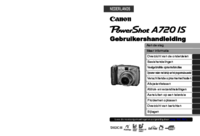
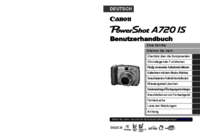

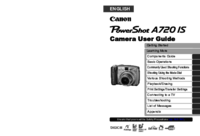
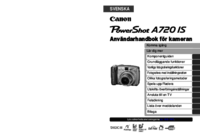

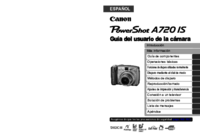
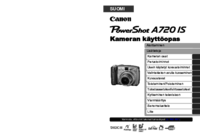
 (100 pages)
(100 pages) (164 pages)
(164 pages) (28 pages)
(28 pages) (2 pages)
(2 pages) (32 pages)
(32 pages) (220 pages)
(220 pages) (22 pages)
(22 pages) (91 pages)
(91 pages) (193 pages)
(193 pages)







Comments to this Manuals